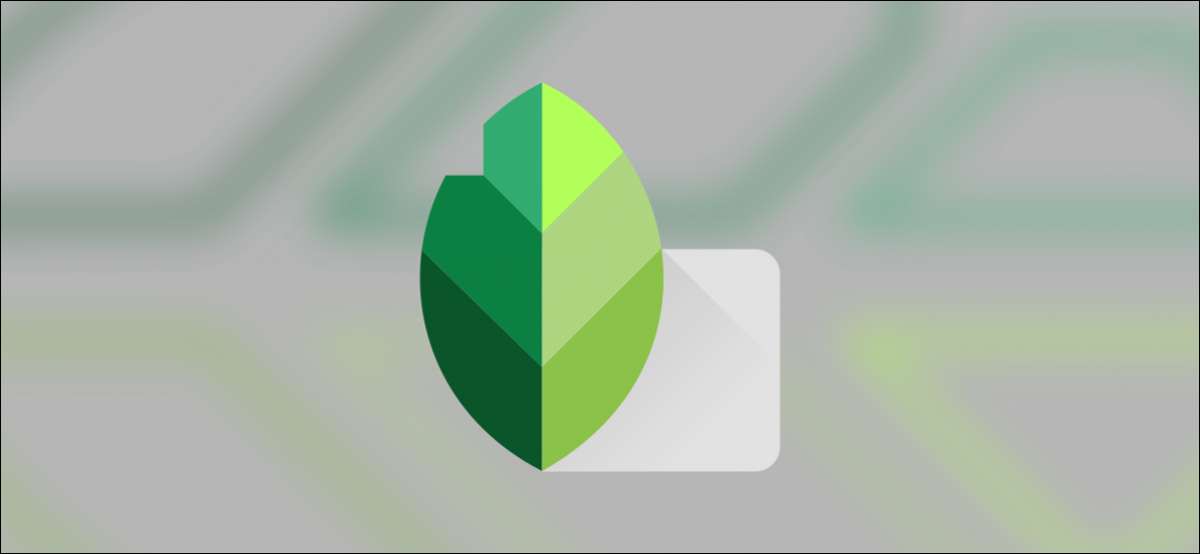
Er is een geweldige fotobewerking-app die toevallig van een bekende naam is en je weet het misschien niet. "Snapseed" door Google moet op ieders telefoon worden geïnstalleerd, of het nu gaat om een iPhone of met Android. We zullen uitleggen waarom.
Veel camera-apps die tegenwoordig vooraf worden geïnstalleerd op telefoons hebben hun eigen ingebouwde bewerkingshulpmiddelen. Veel mensen zijn tevreden met deze tools, en iets met een naam als " Photoshop "Is intimiderend. Dat is waar snapseed echt schijnt. Het is krachtig, maar nog steeds gemakkelijk te gebruiken.
VERWANT: Wat is het verschil tussen Illustrator en Photoshop?
Nederig begin
Snapseed is oorspronkelijk in 2011 gelanceerd voor de Apple iPad. NIK-software, een klein bedrijf uit Californië, creëerde de app Photo-Editing. De app won snel populariteit en werd genoemd iPad-app van het jaar door Apple.
Later dat jaar lanceerde NIK-software snapseed voor de iPhone en een jaar daarna, voor het Windows-desktop. Kort daarna verwierf Google het bedrijf en werd een Android-versie vrijgegeven. De desktop-versie werd uiteindelijk stopgezet.
Snapseed kreeg in 2015 een grote "2.0" -update en het is al sindsdien consistente updates ontvangen voor de iPhone, iPad en Android-apparaten. Het is echter geen product dat u Google over heel vaak hoort, ondanks dat het behoorlijk goed beoordeeld op beide platforms.
Eenvoudig maar krachtig
Het beste ding over snapseed is dat het veel indrukwekkende en krachtige bewerkingshulpmiddelen condenseert in een eenvoudig te gebruiken interface. Het is aanspreekbaar zonder te vereenvoudigd te zijn.
Wanneer u de app voor het eerst opent, bent u begroet met een grote "+" -knop in het midden van het scherm. Dat is het. Tikken op deze knop brengt u naar uw fotogalerij, waar u een foto kunt kiezen om aan te werken.
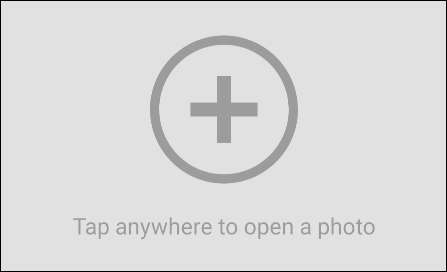
Na het kiezen van een foto, wordt u naar het bewerkingsscherm gebracht. Snapseed sloeg je meteen niet over het hoofd met een stel gereedschap. U krijgt voor het eerst een rij filters die vergelijkbaar zijn met wat u op Instagram zou zien. Hiermee kunt u het uiterlijk van uw foto wijzigen met een enkele kraan.
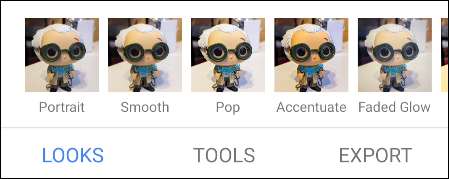
Als de filters niet genoeg zijn, kunt u een stap zetten naar het tabblad "Tools". Dit is waar de krachtigere bewerkingshulpmiddelen leven. Ze worden op een vriendelijke manier gepresenteerd met pictogrammen en duidelijke labels. Zelfs als je niet bekend bent met alle voorwaarden, geven de pictogrammen je een hint.
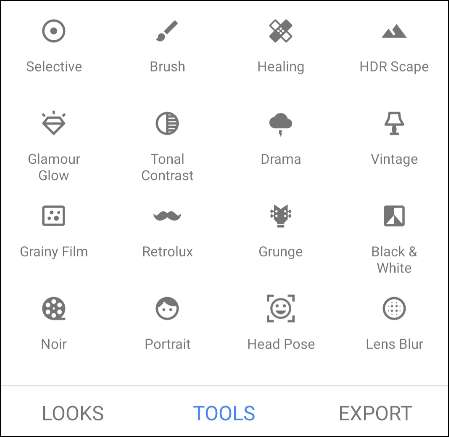
Als er iets is, klop ik snapseed voor, het is hoe het gebaren gebruikt voor het aanpassen van de effecten. De app verklaart de gebaren niet echt heel goed, hoewel ik ze leuk vind nu ik begrijp hoe ze werken.
Kortom, afhankelijk van het gereedschap, schuift u uw vinger verticaal om de parameter te kiezen en vervolgens horizontaal de waarde aan te passen. Voor het gereedschap "White Balance" zijn bijvoorbeeld de parameters "Temperatuur" en "Tint".
Zodra je klaar bent met het bewerken van je foto, is het tijd om het te "exporteren". Snapseed Nogmaals, maakt de opties hier gemakkelijk te begrijpen. U kunt de foto rechtstreeks delen zonder een andere app te hoeven gebruiken als dat alles wat u moet doen. Als alternatief kunt u kopieën maken en specifieke mappen kiezen om deze op te slaan.
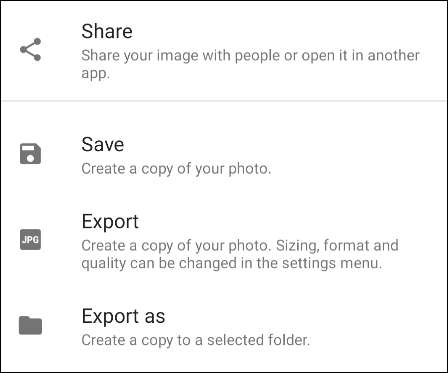
De beste snapseed-tools
Snapseed heeft veel geweldige hulpmiddelen om uit te kiezen, maar ik wil een paar van mijn favorieten benadrukken. Degene die ik lijk om snapseed te openen, wordt het meest dat het meest wordt genoemd, wordt "genezing" genoemd.
De genezende tool is bedoeld om van onvolkomenheden af te komen, maar het kan veel meer dan dat doen. Ik heb het gebruikt om kruimels van het gezicht en vlekken van mijn kind uit shirts te verwijderen. Je tikt gewoon op de ongewenste plek en snapseed zal proberen het aan de omgeving te evenaren.
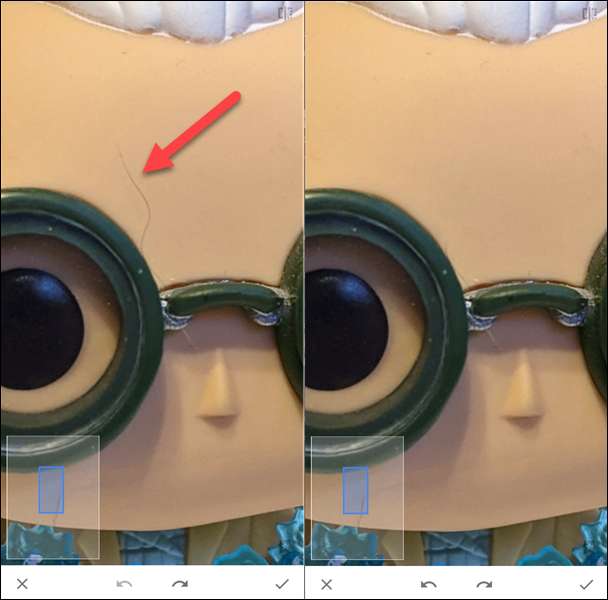
Het gereedschap "TUNE IMAGE" van de generieke klinken is een goede vangst-allen voor veel dingen. De parameters omvatten helderheid, contrast, verzadiging, ambiance, hoogtepunten, schaduwen en warmte. Het gereedschap "Selectieve" heeft een paar van dezelfde parameters, maar u kunt het gebruiken in specifieke gebieden van de foto.
Als u op zoek bent naar een cool-en enigszins griezelig gereedschap, probeer dan "hoofd pose." Hiermee kunt u aanpassingen aanbrengen aan de hoek van uw hoofd of uw glimlach en verandert de brandpuntsafstand kunstmatig. Als je het overdrijft, kunnen de resultaten een beetje angstaanjagend zijn, maar voor subtiele tweaks is het behoorlijk netjes.
Geef snapseed een poging
Het punt van dit stuk is niet om je te laten sloot met je huidige fotobewerkingsapp van keuze. In feite, voor de meerderheid van mijn eigen smartphone-fotobewerking, gebruik ik Google-foto's . Snapseed is echter een belangrijk hulpmiddel om voor die paar gelegenheden onder mijn riem te hebben als ik iets meer nodig heb.
Snapseed heeft meer dan een miljoen beoordelingen op de Google Play Store Met een score van 4,5 / 5. Op de Apple App Store , het heeft 6 duizend beoordelingen met een classificatie van 3,9 / 5. Het feit is dat mensen het echt leuk vinden, en als je het nog nooit eens hebt gegeven, zou je dat moeten doen.
VERWANT: Hoe u uw iCloud-fotobibliotheek over te zetten naar Google-foto's







